Comment enlever Piiq ransomware et récupérer des fichiers
Conseils simples pour supprimer Piiq ransomware et décrypter les fichiers
Avec Piiq ransomware, les développeurs de DJVU publient leur 307e virus. Il s’agit d’un virus de verrouillage de fichiers particulier qui modifie considérablement les paramètres du système. L’infection ne peut généralement pas être remarquée en raison de ses méthodes furtives utilisées pour l’infiltration.
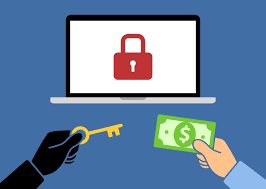
Les utilisateurs peuvent provoquer ce téléchargement de ransomware lorsqu’ils utilisent des logiciels piratés ou des cracks pour des applications sous licence, des jeux, des codes de triche pour eux. C’est ainsi que les virus téléchargent leurs charges utiles, car une fois le fichier ouvert, l’infection est déclenchée. Le processus de cryptage démarre au moment où le malware fait son entrée dans le système.
Une fois le processus de cryptage terminé, Piiq ransomware ajoute l’extension .piiq à chacun de leurs noms de fichiers. Après cela, le fichier _readme.txt est livré sur le bureau et également placé dans chaque dossier contenant des fichiers cryptés. Il s’agit d’un message des escrocs demandant aux victimes de payer pour la récupération des fichiers.
Malheureusement, vous ne pouvez pas garantir que vous recevrez les fichiers après avoir effectué une transaction de milliers de dollars. Vous ne devriez jamais envisager de paiement et devez penser à d’éventuelles alternatives de récupération de données. Nous vous fournirons des conseils sur la façon dont vous pouvez récupérer les fichiers gratuitement ainsi qu’une instruction complète pour effectuer la suppression de Piiq ransomware.
La première chose dont vous avez besoin est de ne pas tomber dans le piège du message trompeur qui est la demande de rançon apparaissant dans le fichier texte. Bien qu’il existe diverses mentions sur la possibilité de déchiffrement des fichiers et d’une remise, faire confiance aux escrocs ne sera jamais une bonne option :
ATTENTION!
Ne vous inquiétez pas, vous pouvez retourner tous vos fichiers !
Tous vos fichiers tels que les images, les bases de données, les documents et autres éléments importants sont cryptés avec le cryptage le plus puissant et une clé unique.
La seule méthode de récupération de fichiers consiste à acheter un outil de décryptage et une clé unique pour vous.
Ce logiciel décryptera tous vos fichiers cryptés.
De quelles garanties disposez-vous ?
Vous pouvez envoyer un de vos fichiers cryptés depuis votre PC et nous le décryptons gratuitement.
Mais nous ne pouvons décrypter qu’un seul fichier gratuitement. Le fichier ne doit pas contenir d’informations précieuses.
Vous pouvez obtenir et regarder l’outil de décryptage de la présentation vidéo :
hxxps://we.tl/t-9CYW99VhUR
Le prix de la clé privée et du logiciel de décryptage est de 980 $.
Remise de 50% disponible si vous nous contactez dans les 72 premières heures, le prix pour vous est de 490 $.
Veuillez noter que vous ne restaurerez jamais vos données sans paiement.
Vérifiez votre courrier « Spam » ou votre dossier « Junk » si vous n’obtenez pas de réponse plus de 6 heures.
Pour obtenir ce logiciel, vous devez écrire sur notre e-mail :
Réservez votre adresse e-mail pour nous contacter :
Votre identifiant personnel :
Même le fait de contacter ces personnes peut entraîner une infection virale supplémentaire, car ces personnes ne visent que le profit et pour cela, elles peuvent simplement ignorer vos objets de valeur et vos sentiments. Éloignez-vous simplement de l’interaction avec la menace, ses fichiers et les acteurs qui la sous-tendent et supprimez Piiq ransomware pour fournir un nettoyage complet du système,
Le cryptage des fichiers et l’infection par ransomware sont deux processus indépendants et la suppression du ransomware ne signifie donc pas que vous récupérerez l’accès à vos fichiers. Cependant, la suppression de Piiq ransomware est nécessaire car le logiciel malveillant est capable d’effectuer divers changements dans le système d’exploitation Windows, ce qui modifie fondamentalement son fonctionnement.
Avant de procéder à la suppression du ransomware, vous devez copier tous les fichiers infectés sur un support séparé comme une clé USB ou un SSD, puis le déconnecter du système. Le cryptage des fichiers ne contient aucun code malveillant, de sorte que le transfert des fichiers vers d’autres appareils n’est pas considéré comme dangereux.
Les instructions sous le message vous aident à effectuer la suppression de Piiq ransomware. Après avoir réussi cela, vous pouvez passer à la récupération de fichiers. Ces fichiers copiés sur d’autres systèmes vous y aideront lorsque l’outil de décryptage officiel de ce virus sera disponible.
Pendant ce temps, vous pouvez tenter la récupération des fichiers en utilisant les sauvegardes existantes. En dehors de cela, des clichés instantanés du système d’exploitation Windows et des outils de récupération de données tiers sont disponibles pour vous en tant qu’alternatives à la récupération de données.
Les ransomwares peuvent être distribués de plusieurs manières
Diverses techniques sont utilisées pour diffuser des ransomwares sur les systèmes. Les plus utilisés sont les spams et les mises à jour logicielles obscures. Les deux incitent les gens à ouvrir de faux fichiers et à installer des logiciels malveillants en ayant une apparence trompeuse.
Les utilisateurs doivent être conscients des dangers cachés des e-mails de spam. Habituellement, ces e-mails contiennent des logiciels malveillants dans leurs fichiers/liens joints – l’infection est causée au moment où les utilisateurs cliquent dessus. Vous n’avez pas besoin d’ouvrir d’e-mails suspects, en particulier les fichiers/liens présentés.
De plus, des mises à jour logicielles obscurcies peuvent apparaître pendant la session de navigation, vous demandant de résoudre les problèmes liés à Adobe Flash Player pour vous inciter à télécharger un ransomware. N’oubliez pas qu’Adobe a interrompu la prise en charge de Flash Player et recommande à ses utilisateurs de le désinstaller pour des raisons de sécurité.
Offre spéciale
Piiq ransomware peut être une infection informatique effrayante qui peut retrouver sa présence encore et encore car il garde ses fichiers cachés sur les ordinateurs. Pour effectuer une suppression sans tracas de ce malware, nous vous suggérons de faire un essai avec un puissant scanner anti-programme malveillant Spyhunter pour vérifier si le programme peut vous aider à vous débarrasser de ce virus.
Assurez-vous de lire le CLUF de SpyHunter, les critères d’évaluation des menaces et la politique de confidentialité. Le scanner gratuit Spyhunter téléchargé ne fait que scanner et détecter les menaces actuelles des ordinateurs et peut également les supprimer une fois, mais il vous oblige à passer les 48 prochaines heures. Si vous avez l’intention de supprimer les therats détectés instantanément, vous devrez acheter sa version de licences qui activera complètement le logiciel.
Offre de récupération de données
Nous vous suggérons de choisir vos fichiers de sauvegarde récemment créés afin de restaurer vos fichiers cryptés, mais si vous ne disposez pas de telles sauvegardes, vous pouvez essayer un outil de récupération de données pour vérifier si vous pouvez restaurer vos données perdues.
Détails et guide d’utilisation de l’antimalware
Cliquez ici pour Windows
Cliquez ici pour Mac
Étape 1: supprimer Piiq ransomware via le «Mode sans échec avec réseau»
Étape 2: enlever Piiq ransomware à l’aide de «Restauration du système»
Étape 1: supprimer Piiq ransomware via le «Mode sans échec avec réseau»
Pour les utilisateurs de Windows XP et Windows 7: démarrez le PC en «Mode sans échec». Cliquez sur l’option “Démarrer” et appuyez continuellement sur F8 pendant le processus de démarrage jusqu’à ce que le menu “Option avancée Windows” apparaisse à l’écran. Choisissez «Mode sans échec avec mise en réseau» dans la liste.

Maintenant, une fenêtre homescren apparaît sur le bureau et la station de travail travaille maintenant sur le “Mode sans échec avec mise en réseau”.
Pour les utilisateurs de Windows 8: Accédez à l ‘«écran de démarrage». Dans les résultats de la recherche, sélectionnez les paramètres, saisissez «Avancé». Dans l’option “Paramètres généraux du PC”, choisissez l’option “Démarrage avancé”. Encore une fois, cliquez sur l’option “Redémarrer maintenant”. Le poste de travail démarre au «Menu d’options de démarrage avancées». Appuyez sur «Dépanner» puis sur le bouton «Options avancées». Dans «l’écran d’options avancées», appuyez sur «Paramètres de démarrage». Encore une fois, cliquez sur le bouton “Redémarrer”. Le poste de travail va maintenant redémarrer dans l’écran «Paramètres de démarrage». Ensuite, appuyez sur F5 pour démarrer en mode sans échec en réseau

Pour les utilisateurs de Windows 10: Appuyez sur le logo Windows et sur l’icône «Power». Dans le menu nouvellement ouvert, choisissez «Redémarrer» tout en maintenant le bouton «Shift» du clavier enfoncé. Dans la nouvelle fenêtre ouverte «Choisir une option», cliquez sur «Dépanner» puis sur «Options avancées». Sélectionnez “Paramètres de démarrage” et appuyez sur “Redémarrer”. Dans la fenêtre suivante, cliquez sur le bouton “F5” du clavier.

Étape 2: enlever Piiq ransomware à l’aide de «Restauration du système»
Connectez-vous au compte infecté par Piiq ransomware. Ouvrez le navigateur et téléchargez un outil anti-malware légitime. Effectuez une analyse complète du système. Supprimez toutes les entrées détectées malveillantes.
Offre spéciale
Piiq ransomware peut être une infection informatique effrayante qui peut retrouver sa présence encore et encore car il garde ses fichiers cachés sur les ordinateurs. Pour effectuer une suppression sans tracas de ce malware, nous vous suggérons de faire un essai avec un puissant scanner anti-programme malveillant Spyhunter pour vérifier si le programme peut vous aider à vous débarrasser de ce virus.
Assurez-vous de lire le CLUF de SpyHunter, les critères d’évaluation des menaces et la politique de confidentialité. Le scanner gratuit Spyhunter téléchargé ne fait que scanner et détecter les menaces actuelles des ordinateurs et peut également les supprimer une fois, mais il vous oblige à passer les 48 prochaines heures. Si vous avez l’intention de supprimer les therats détectés instantanément, vous devrez acheter sa version de licences qui activera complètement le logiciel.
Offre de récupération de données
Nous vous suggérons de choisir vos fichiers de sauvegarde récemment créés afin de restaurer vos fichiers cryptés, mais si vous ne disposez pas de telles sauvegardes, vous pouvez essayer un outil de récupération de données pour vérifier si vous pouvez restaurer vos données perdues.
Si vous ne pouvez pas démarrer le PC en “Mode sans échec avec réseau”, essayez d’utiliser “Restauration du système”
- Pendant le “Démarrage”, appuyez continuellement sur la touche F8 jusqu’à ce que le menu “Options avancées” apparaisse. Dans la liste, choisissez «Mode sans échec avec invite de commande» puis appuyez sur «Entrée»

- Dans la nouvelle invite de commande ouverte, saisissez «cd restore» puis appuyez sur «Entrée».

- Tapez: rstrui.exe et appuyez sur “ENTRÉE”

- Cliquez sur “Suivant” dans les nouvelles fenêtres

- Choisissez l’un des «points de restauration» et cliquez sur «Suivant». (Cette étape restaurera le poste de travail à sa date et heure antérieures avant l’infiltration Piiq ransomware dans le PC.

- Dans les fenêtres récemment ouvertes, appuyez sur «Oui».

Une fois que votre PC est restauré à sa date et heure précédentes, téléchargez l’outil anti-malware recommandé et effectuez une analyse approfondie afin de supprimer les fichiers Piiq ransomware s’ils sont restés dans le poste de travail.
Afin de restaurer chaque fichier (séparé) par ce ransomware, utilisez la fonction «Windows Previous Version». Cette méthode est efficace lorsque la «fonction de restauration du système» est activée sur le poste de travail.
Remarque importante: Certaines variantes de Piiq ransomware suppriment également les «Shadow Volume Copies». Par conséquent, cette fonctionnalité peut ne pas fonctionner tout le temps et n’est applicable que pour les ordinateurs sélectifs.
Comment restaurer un fichier crypté individuel:
Pour restaurer un seul fichier, faites un clic droit dessus et allez dans «Propriétés». Sélectionnez l’onglet «Version précédente». Sélectionnez un «point de restauration» et cliquez sur l’option «Restaurer».

Afin d’accéder aux fichiers cryptés par Piiq ransomware, vous pouvez également essayer d’utiliser “Shadow Explorer“. (http://www.shadowexplorer.com/downloads.html). Pour obtenir plus d’informations sur cette application, appuyez ici. (http://www.shadowexplorer.com/documentation/manual.html)

Important: Data Encryption Ransomware est très dangereux et il est toujours préférable de prendre des précautions pour éviter son attaque sur votre poste de travail. Il est conseillé d’utiliser un puissant outil anti-malware afin d’obtenir une protection en temps réel. Avec cette aide de «SpyHunter», des «objets de stratégie de groupe» sont implantés dans les registres afin de bloquer les infections nuisibles comme Piiq ransomware.
De plus, dans Windows 10, vous obtenez une fonctionnalité très unique appelée «Fall Creators Update» qui offre la fonctionnalité «Contrôle d’accès aux dossiers» afin de bloquer tout type de cryptage des fichiers. Avec l’aide de cette fonctionnalité, tous les fichiers stockés dans les emplacements tels que «Documents», «Images», «Musique», «Vidéos», «Favoris» et «Bureau» sont sécurisés par défaut.

Il est très important que vous installiez cette «mise à jour de Windows 10 Fall Creators Update» sur votre PC pour protéger vos fichiers et données importants contre le cryptage du ransomware. Les informations supplémentaires sur la façon d’obtenir cette mise à jour et d’ajouter une forme supplémentaire de protection contre les attaques par rnasomware ont été discutées ici. (https://blogs.windows.com/windowsexperience/2017/10/17/get-windows-10-fall-creators-update/)
Comment récupérer les fichiers cryptés par Piiq ransomware?
Jusqu’à présent, vous auriez compris ce qui est arrivé à vos fichiers personnels qui ont été chiffrés et comment vous pouvez supprimer les scripts et les charges utiles associés à Piiq ransomware afin de protéger vos fichiers personnels qui n’ont pas été endommagés ou chiffrés jusqu’à présent. Afin de récupérer les fichiers verrouillés, les informations détaillées relatives à la «Restauration du système» et aux «Copies de volume fantôme» ont déjà été discutées précédemment. Cependant, si vous ne parvenez toujours pas à accéder aux fichiers cryptés, vous pouvez essayer d’utiliser un outil de récupération de données.
Utilisation de l’outil de récupération de données
Cette étape s’adresse à toutes les victimes qui ont déjà essayé tout le processus mentionné ci-dessus mais qui n’ont trouvé aucune solution. Il est également important que vous puissiez accéder au PC et installer n’importe quel logiciel. L’outil de récupération de données fonctionne sur la base de l’algorithme d’analyse et de récupération du système. Il recherche les partitions système afin de localiser les fichiers originaux qui ont été supprimés, corrompus ou endommagés par le malware. N’oubliez pas que vous ne devez pas réinstaller le système d’exploitation Windows, sinon les copies «précédentes» seront supprimées définitivement. Vous devez d’abord nettoyer le poste de travail et éliminer l’infection Piiq ransomware. Laissez les fichiers verrouillés tels quels et suivez les étapes mentionnées ci-dessous.
Étape 1: Téléchargez le logiciel sur le poste de travail en cliquant sur le bouton «Télécharger» ci-dessous.
Étape 2: exécutez le programme d’installation en cliquant sur les fichiers téléchargés.

Étape 3: Une page de contrat de licence apparaît à l’écran. Cliquez sur «Accepter» pour accepter ses conditions et son utilisation. Suivez les instructions à l’écran comme mentionné et cliquez sur le bouton «Terminer».

Étape 4: Une fois l’installation terminée, le programme s’exécute automatiquement. Dans la nouvelle interface ouverte, sélectionnez les types de fichiers que vous souhaitez récupérer et cliquez sur «Suivant».

Étape 5: Vous pouvez sélectionner les «lecteurs» sur lesquels vous souhaitez que le logiciel s’exécute et exécute le processus de récupération. Ensuite, cliquez sur le bouton “Numériser”.

Étape 6: En fonction du lecteur que vous sélectionnez pour l’analyse, le processus de restauration commence. L’ensemble du processus peut prendre du temps en fonction du volume du lecteur sélectionné et du nombre de fichiers. Une fois le processus terminé, un explorateur de données apparaît à l’écran avec un aperçu de ces données à récupérer. Sélectionnez les fichiers que vous souhaitez restaurer.

Étape 7. Ensuite, localisez l’emplacement où vous souhaitez enregistrer les fichiers récupérés.

Offre spéciale
Piiq ransomware peut être une infection informatique effrayante qui peut retrouver sa présence encore et encore car il garde ses fichiers cachés sur les ordinateurs. Pour effectuer une suppression sans tracas de ce malware, nous vous suggérons de faire un essai avec un puissant scanner anti-programme malveillant Spyhunter pour vérifier si le programme peut vous aider à vous débarrasser de ce virus.
Assurez-vous de lire le CLUF de SpyHunter, les critères d’évaluation des menaces et la politique de confidentialité. Le scanner gratuit Spyhunter téléchargé ne fait que scanner et détecter les menaces actuelles des ordinateurs et peut également les supprimer une fois, mais il vous oblige à passer les 48 prochaines heures. Si vous avez l’intention de supprimer les therats détectés instantanément, vous devrez acheter sa version de licences qui activera complètement le logiciel.
Offre de récupération de données
Nous vous suggérons de choisir vos fichiers de sauvegarde récemment créés afin de restaurer vos fichiers cryptés, mais si vous ne disposez pas de telles sauvegardes, vous pouvez essayer un outil de récupération de données pour vérifier si vous pouvez restaurer vos données perdues.





